笔记本如何修改按f1到f12的按键?
Posted
tags:
篇首语:本文由小常识网(cha138.com)小编为大家整理,主要介绍了笔记本如何修改按f1到f12的按键?相关的知识,希望对你有一定的参考价值。
参考技术A1、首先打开我们的笔记本电脑,鼠标右击桌面的计算机,然后点击【属性】选项。这里以联想笔记本电脑为例。
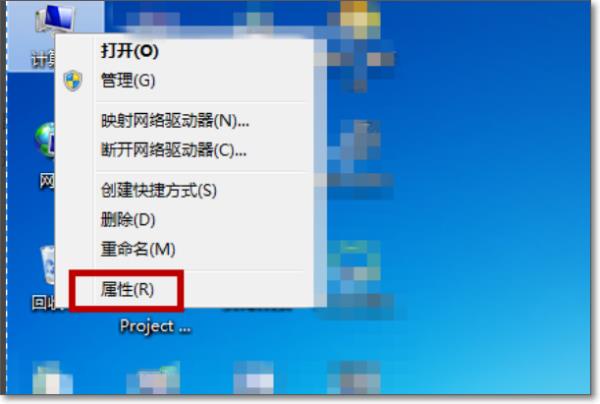
2、接下来在系统的属性界面中的左侧菜单中找到【控制面板主页】功能并点击打开控制面板。
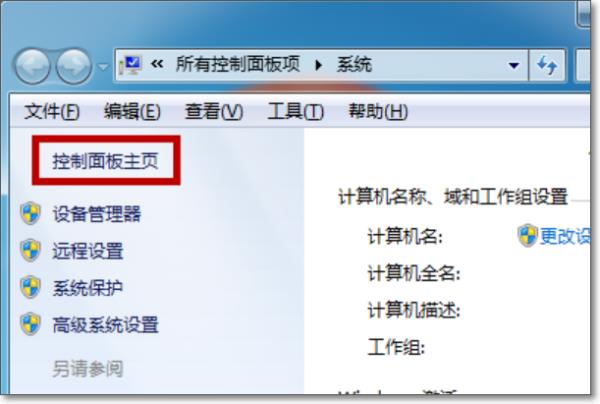
3、然后我们需要在控制面板里切换成小图标,然后找到【键盘】功能并点击。
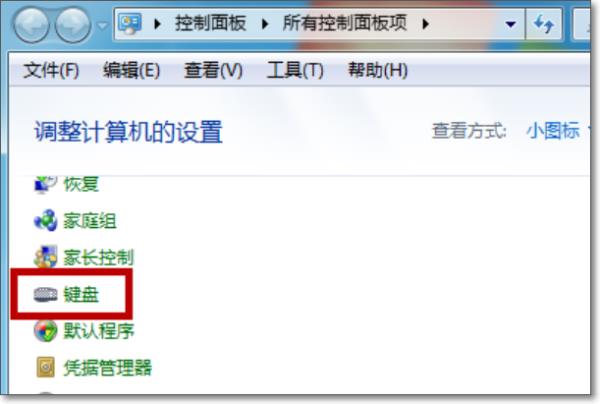
4、打开了键盘属性界面后在上方的分类中找到【Thinkpad F1-F12键】并点击,如图所示。
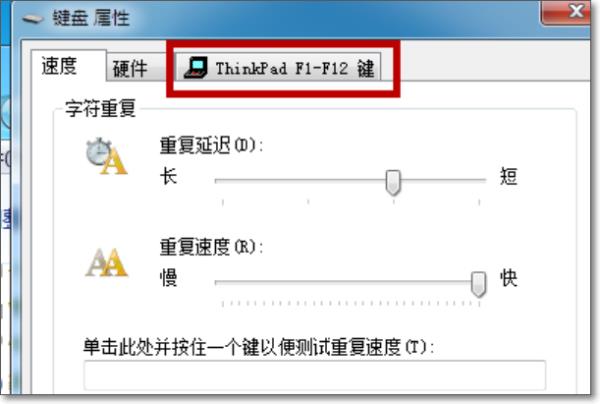
5、然后在【Thinkpad F1-F12键】默认的勾选是【传统】,这里我们需要把它改为【缺省】。
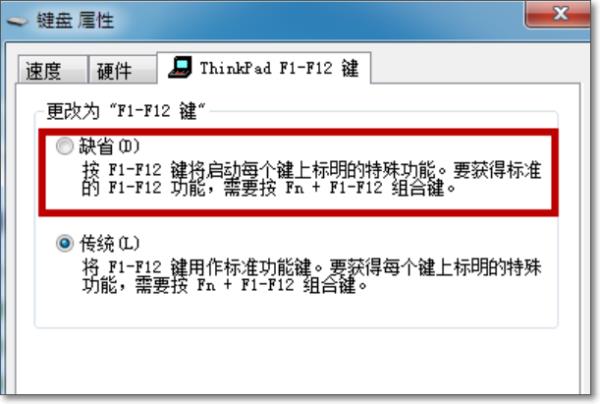
6、修改过后点击【确定】保存修改,即可更改笔记本fn键的设置,完成效果图。
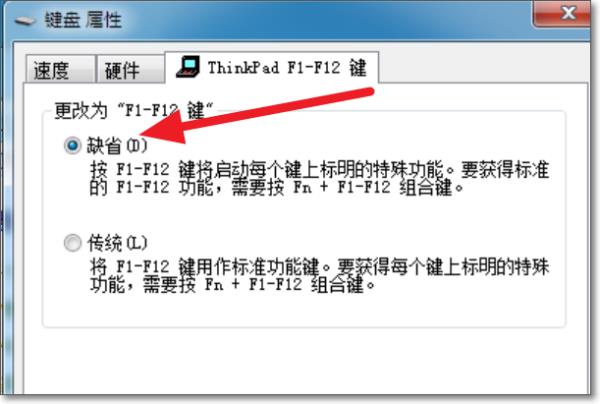
ThinkPadE430笔记本怎么设置Fn与F1至F12键的功能
参考技术AThinkPadE430 笔记本 怎么设置Fn与F1至F12键组合功能?ThinkPad笔记本的快捷功能默认是直接按F1至F12键就可以了,但是其他的笔记本需要按fn和F1~F12,怎么将ThinkPad设置的和其他笔记本一样呢,下面是我带来的关于ThinkPadE430笔记本怎么设置Fn与F1至F12键的功能的内容,欢迎阅读!
ThinkPadE430笔记本怎么设置Fn与F1至F12键的功能:
联想Thinkpad系列笔记本的F1~F12键跟传统的功能键反着来,传统的功能键都是按Fn+功能键来实现快捷功能,thinkpad的默认设置是直接按功能键就实现快捷功能。这样做也许部分人会喜欢,但许多人还是不习惯:比如网页的F5刷新功能,比如玩游戏的那些人。
网上搜了些解决办法,要么说要进入Bios,要么说改注册表,看着怪麻烦的。其实联想也知道可能用户不习惯,在控制面板里面给了用户改成传统的设置。废话不多说,看下面:
1、进入控制面板。默认的是这样的视图:
2、改一下查看方式,改成小图标或者大图标都可以,我这里是改成小图标。之后能看到一个“键盘”的设置,点击进去
3、选择下图的设置,就OK了~~
注意事项:最近也听说Fn+Esc能直接解决问题。
看了ThinkPadE430笔记本怎么设置Fn与F1至F12键的功能 文章 内容的人还看:
1. 2015年高性价比笔记本电脑推荐
2. 排除无法上网的故障
3. 哪些笔记本性价比高
4. thinkpad笔记本电脑经常突然死机
5. thinkpad笔记本重启后进不了系统
6. ThinkPad笔记本电脑键盘拆解和清理过程
7. thinkpad E430闭触摸键不用的时候怎么关闭
以上是关于笔记本如何修改按f1到f12的按键?的主要内容,如果未能解决你的问题,请参考以下文章
ThinkPadE430笔记本怎么设置Fn与F1至F12键的功能